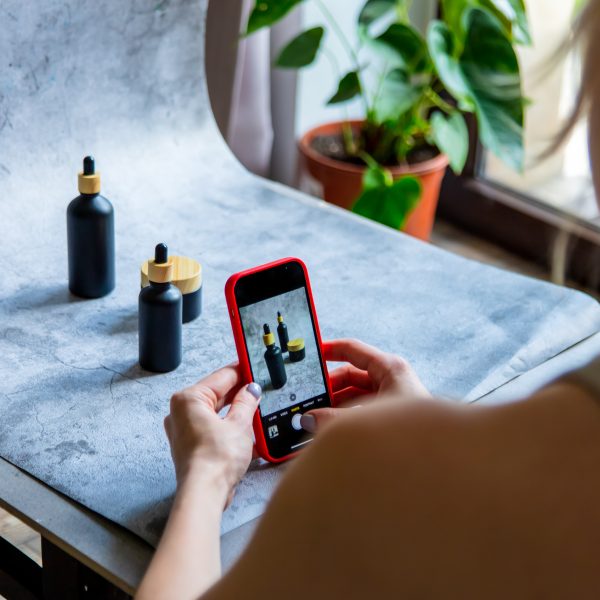Att sälja produkter i olika varianter, såsom storlekar, färger eller material, är en vanlig funktion i e-handelsbutiker. I WooCommerce kan detta hanteras genom att skapa en variabel produkt. Det innebär att en produkt kan ha flera variationer där varje variation kan ha sitt eget pris, lagerstatus, bild och specifikationer.
I den här guiden går vi igenom steg för steg hur du skapar en variabel produkt och hur du använder attribut för att generera variationer.
Steg 1: Skapa en ny produkt
Börja med att navigera till Produkter i WordPress-adminpanelen och klicka på Lägg till ny. Här anger du produktens namn och en detaljerad produktbeskrivning. Beskrivningen ska vara informativ och hjälpa kunden att förstå vad som erbjuds. Om du till exempel säljer en t-shirt, kan du beskriva materialet, passformen och hur den bör tvättas.
Steg 2: Ställ in produkttyp och grundläggande information
När du skrollar ner på sidan hittar du avsnittet Produktdata. Här finns en rullgardinsmeny där du väljer Variabel produkt. Till skillnad från en enkel produkt (som bara har ett fast pris och lagerantal) låter en variabel produkt dig skapa olika versioner av produkten med unika egenskaper.
Under fliken Allmänt kan du specificera pris om produkten har ett fast pris, men för variabla produkter är detta oftast något som sätts på varje enskild variation.
I det här steget är det också viktigt att ange en kort produktbeskrivning. Denna visas bredvid produktbilden och bör kortfattat sammanfatta de viktigaste egenskaperna.
Steg 3: Lägg till produktbilder
För att göra din produkt mer tilltalande behöver du bilder. WooCommerce låter dig ladda upp en huvudproduktbild, vilket är den bild som visas i butiken och på produktsidan. Du kan även lägga till fler bilder i produktgalleriet, vilket ger kunderna fler vinklar och detaljer av produkten.
Om du säljer en produkt i flera färger är det en bra idé att ha en specifik bild för varje färgvariation, så att kunden tydligt ser skillnaden.
Steg 4: Skapa och tilldela attribut
Attribut är de egenskaper som särskiljer produktens variationer, exempelvis storlek, färg, material eller något annat relevant.
Gå till fliken Attribut i produktdata-sektionen och klicka på Lägg till. Här kan du antingen:
- Använda globala attribut, vilket innebär att du skapar attribut som kan återanvändas för flera produkter.
- Skapa anpassade attribut, vilket är specifika för just denna produkt.
Ett exempel: Om du säljer en t-shirt i tre storlekar (Small, Medium, Large), anger du ”Storlek” som attributnamn och lägger till värdena ”Small | Medium | Large” (separerade med ett vertikalt streck ”|”).
Se till att kryssrutan Använd för variationer är markerad och klicka sedan på Spara attribut.
Steg 5: Skapa variationer
Nu är det dags att använda attributen för att skapa produktens variationer. Gå till fliken Variationer och välj alternativet Skapa variationer från alla attribut i rullgardinsmenyn. WooCommerce kommer nu att generera alla möjliga kombinationer av dina attribut. Till exempel, om du har tre storlekar och två färger, får du totalt sex variationer.
För varje variation kan du nu:
- Ange specifikt pris
- Ställa in en unik bild
- Justera lagerstatus (t.ex. om vissa variationer har begränsat antal i lager)
- Ange SKU (artikelnummer, om du vill hålla ordning på lagret)
- Fyll i vikt och mått om detta är viktigt för frakten
Om du har många variationer kan du använda rullgardinsmenyn Bulkåtgärder för att ställa in pris eller lagerstatus för flera variationer samtidigt.
Steg 6: Lagerhantering och frakt
Om du vill hantera lagersaldo individuellt för varje variation, måste du inaktivera lagerhantering på produktnivå och istället ange lagerantal direkt på varje variation.
För frakt kan du ange produktens vikt och mått under variationerna. Detta är viktigt om du använder WooCommerce’s fraktberäkningar baserat på vikt och storlek.
Steg 7: Publicera produkten
När alla variationer är på plats och du har gått igenom inställningarna, är det dags att publicera produkten. Klicka på Publicera och besök sedan din butik för att se hur produkten ser ut för kunderna.
Varför använda variabla produkter?
Att skapa en variabel produkt är nödvändigt när en produkt har olika alternativ och du vill att kunderna ska kunna välja bland dem utan att skapa separata produkter. Detta förbättrar användarupplevelsen och gör det lättare att hantera lager och priser.
Genom att använda WooCommerce’s funktioner för variabla produkter kan du:
- Erbjuda kunder olika alternativ på ett organiserat sätt
- Hålla reda på lagersaldo per variation
- Anpassa priser beroende på variant
- Ge en bättre och mer intuitiv köpupplevelse
Med denna steg-för-steg-guide kan du nu enkelt skapa och hantera variabla produkter i din WooCommerce-butik och ge kunderna en bättre shoppingupplevelse!